Відображення екрану визначається роздільною здатністю монітора. Роздільна здатність монітора є причиною того, наскільки чітким є його візуальний вміст. Якщо дисплей дуже чіткий і чіткий, це означає, що роздільна здатність екрану дуже висока. Крім того, роздільна здатність екрана залежить від монітора. Windows 10 автоматично визначає роздільну здатність і встановлює її якнайкраще. Але іноді, якщо ви використовуєте подвійні монітори в системі або просто хочете змінити роздільну здатність екрана вашого дисплея, вам потрібно внести зміни в програму налаштувань. Ця стаття допоможе вам змінити роздільну здатність екрана в Windows 10.
Як змінити роздільну здатність екрана в Windows 10
Крок 1: Щоб відкрити програму Налаштування, натисніть Клавіша з логотипом Windows + I разом.
Після відкриття вікна програми Налаштування натисніть на Система у вікні, як показано на малюнку нижче.

Крок 2: На сторінці "Система" налаштування дисплея вибрано та відображається за замовчуванням.
Йти до Масштаб та макет в центрі вікна.
Виберіть роздільну здатність, під якою потрібно відображати екран Роздільна здатність дисплея зі спадного списку, як показано нижче.
Примітка:- ми пропонуємо не суперечити Рекомендованій резолюції.
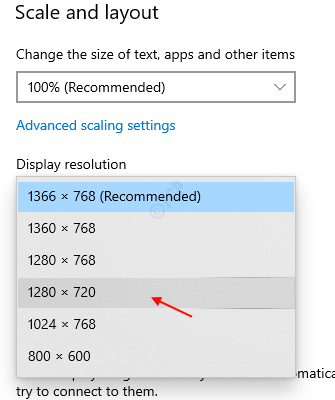
Крок 3: Після вибору роздільної здатності, яку ви хочете, вікна попросять підтвердження за допомогою вікна запиту.
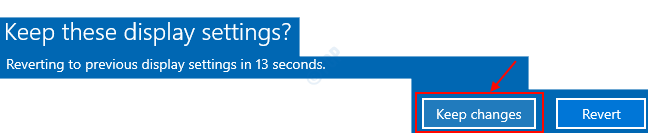
Як тільки ви вибираєте нову роздільну здатність зі списку, на дисплеї відображається, як би виглядала роздільна здатність протягом декількох секунд, і ви можете натиснути на Зберігайте зміни або Повернути щоб повернутися до старої роздільної здатності.
Клацніть Зберігайте зміни щоб відобразити нову роздільну здатність дисплея.
Закрийте вікно налаштувань, і ви зможете продовжувати користуватися системою з новою роздільною здатністю екрана.
Примітка:- У будь-який момент часу ви можете знову повернутися до Налаштування -> Система -> Дисплей та змініть роздільну здатність дисплея на рекомендовану Windows.
Ось як ви можете змінити роздільну здатність екрану у вашій системі.
Сподіваюся, ця стаття виявилася вам цікавою та корисною. Повідомте нас у розділі коментарів.
Дякую!


